Једна од корисних ствари које Слацк може да уради је да прати поруке које имате, а које нисте видели. Део овог процеса се ослања на праћење када сте последњи пут погледали сваки од канала чији сте члан. Затим пратите које су поруке послате од тада. Ако канал има једну или више порука објављених од када сте га последњи пут погледали, онда је канал означен као да има непрочитане поруке.
Подразумевано, следећи пут када уђете на канал са непрочитаним порукама, Слацк вас покреће на последњој прочитаној поруци. Затим одмах означава све поруке на каналу као прочитане. Започињање од последње поруке коју сте прочитали има за циљ да олакша читање и да надокнадите све поруке које сте пропустили. Означавање целог канала као прочитаног одмах када га отворите може олакшати брзи преглед свих канала и њихово означавање као непрочитане. Реално, било би лакше користити пречицу на тастатури „Означи све као прочитано“ ако то желите.
Како престати означити све као прочитано на Слацк-у
Означи све као прочитано омогућава вам да брзо означите све канале као прочитане. Ово може бити посебно корисно ако сте били одсутни неко време, на одмору и не желите да прочитате недељне поруке које вероватно више нису важне на више канала. Да бисте означили све канале као прочитане, потребно је да притиснете пречицу на тастатури Схифт + Есц. Када то урадите, појавиће се искачући прозор који потврђује да желите да све означите као прочитано. Да бисте наставили, кликните на „Да, обриши све“.
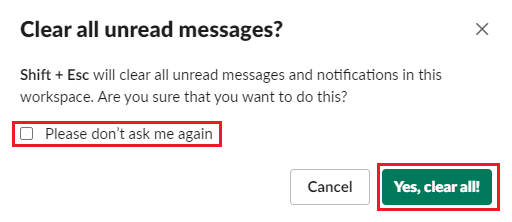
Ако желите да спречите појављивање искачућег прозора, можете да означите поље за потврду у искачућем прозору са ознаком „Молим вас, не питајте ме поново“ пре кликом на „Да, обриши све“. Алтернативно, можете да одете у своја подешавања и поништите избор у пољу за потврду „Тражи за потврду“ у пољу „Означи као читање”.
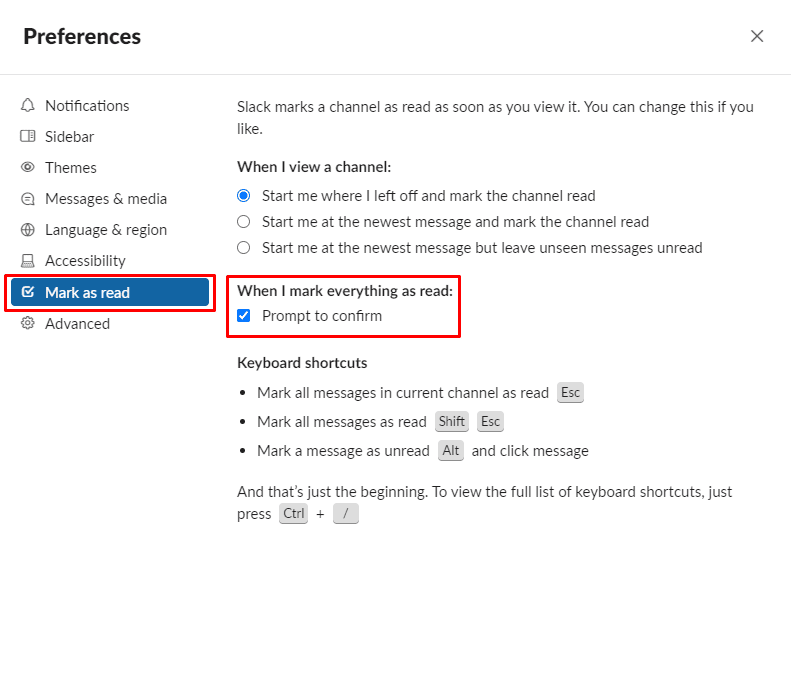
Коришћење Означи све као прочитано је брз и користан начин за решавање многих неважних непрочитаних порука. Ако пратите овај водич, можете избећи да се искачући прозор за потврду појављује сваки пут када покушате да означите све као прочитано.